Nästa steg är att visa er ett koncept som har varit mycket användbart: Att arbeta med olika lager under en animation. Animeringslager finns i många avancerade 3D-program.
Idén är att börja göra en animation och sedan lägga en annan ovanpå den. Man kan tänka sig en karaktär som springer samtidigt som den blinkar. Sedan kan man lägga till en klappning i ett tredje lager.
Det handlar alltså om att bryta ner animeringar och göra arbetet lättare. Jag vill därför att bollen, som avslutats i form av en klassisk studs, ska återupptas för övergången till nästa bildspel eller slider. Hela scenen ska därför välta över med bollen och bollen ska sedan hoppa fram och tillbaka nere och landa bredvid nästa text. Nästan som en liten bro mellan avstånden.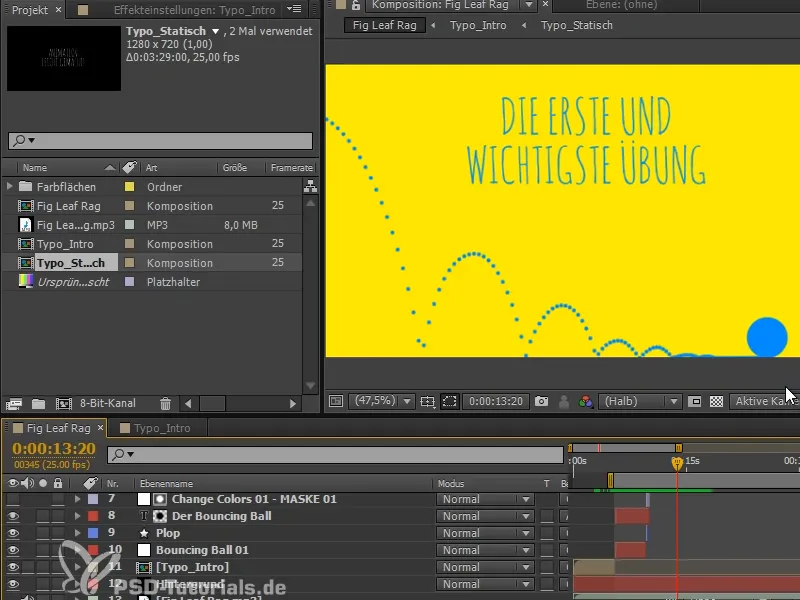
Men först måste vi städa upp: Vi har redan namngivit lagren ganska bra, men det är ändå inte riktigt överskådligt.
Jag rekommenderar att använda lagerfärger. "Den Bouncing Ball 1" har färgen röd. Då är allt redan rött.
"Fig Leaf Rag" kan till exempel få samma färg som bakgrunden, eftersom den alltid är där.
Den första delen är brun och för att slippa fundera på vilken färg jag ska använda tar jag färgerna i ordning.
På så sätt kan vi bättre skilja på vad som är den första och den andra delen.
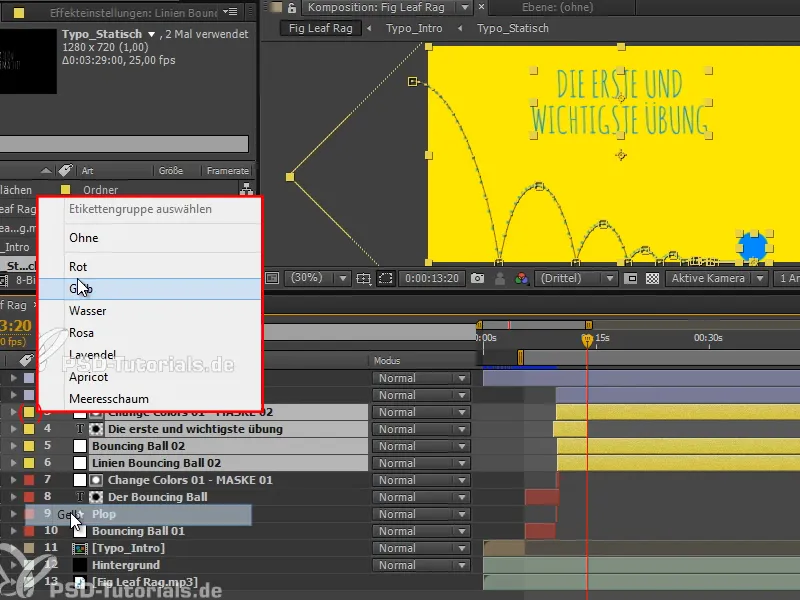
Steg 1
Jag vill nu visa er vägen i After Effects om hur vi kan överlappa animationer. Kanske först med ett litet exempel:
Vi skapar en komposition med en vit färgad yta på 100x100 pixlar.
Jag flyttar den neråt och sedan upp och tillbaka ner. Helt enkelt.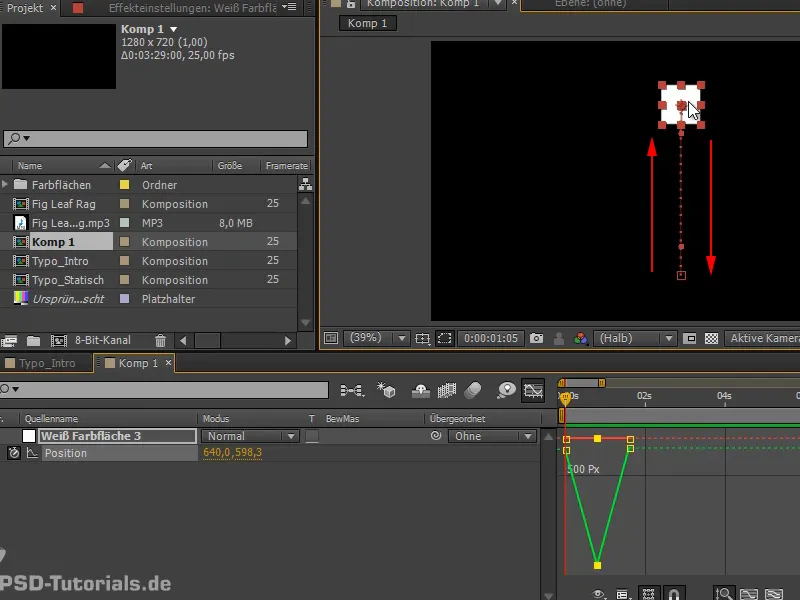
Steg 2
Låt oss ta kurvorna och göra dem till Easy Ease.
Sedan kan vi kanske till och med separera dimensionerna och göra det riktigt snyggt.
Och så har vi en stud som vi kan kopiera några gånger till.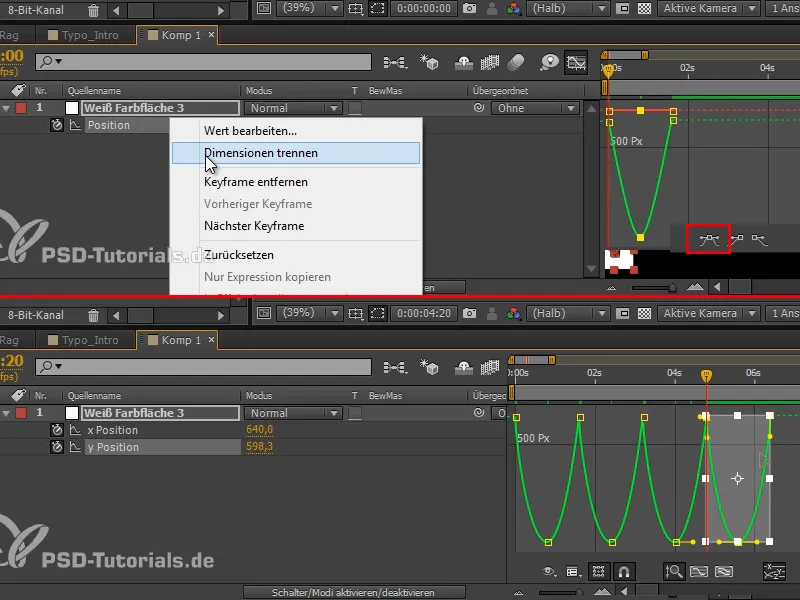
Steg 3
Det får gärna vara lite snabbare. Så vi kramar ihop allt lite grann.
Och sedan säger vi att den ska hoppa från en x Position till en annan x Position till höger. Vi ställer in bilderna så att den hoppar fram och tillbaka mellan de två poserna.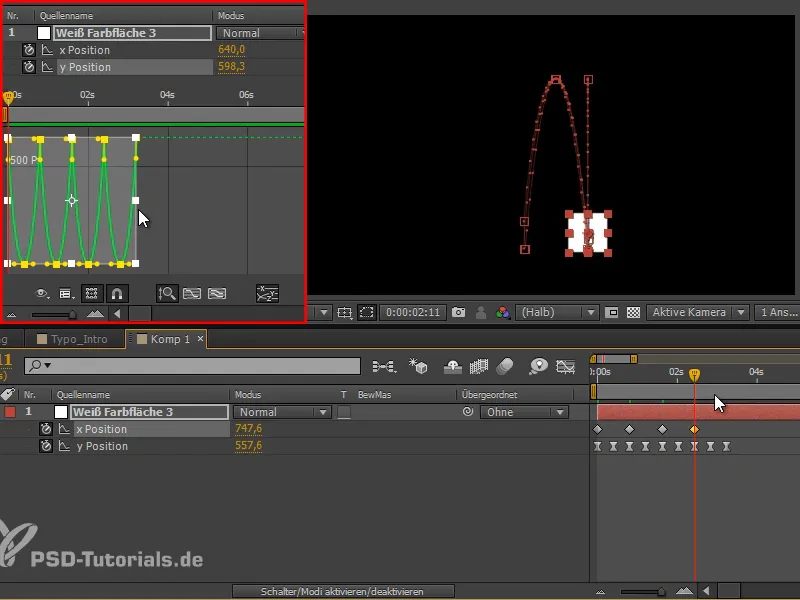
Steg 4
Vi markerar denna kurva och gör den linjär, då blir studsandet tydligare.
Jag byter namn på lagret till "Hoppande Låda".
Nu vill jag ändå gärna flytta hela detta från vänster till höger. Om jag börjar arbeta med x Position och flyttar allt bit för bit till höger förstör jag dock min vackra kurva. Det vill jag inte, för just nu kan jag påverka den mycket bra och har en utmärkt översikt.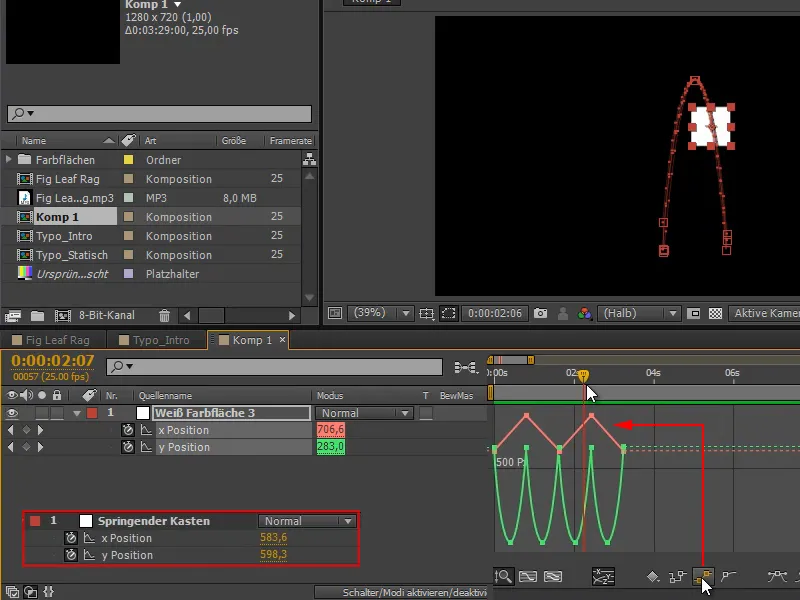
Ändå vill jag flytta hela detta från vänster till höger …
Steg 5
Det gör vi med hjälp av delen Överordnad och börjar använda oss av Null-objekt. Null-objekt är objekt som inte renderas. De fungerar som hjälpobjekt för att arbeta med objekt som inte syns. De används ofta som datalagring för spårning, men också för att underordna saker ett Null-objekt.
Vi skapar ett NULL-Object genom att gå till Lager>Ny>Null-Objekt eller använda kortkommandot Ctrl+Alt+Shift+Y och flytta det direkt till vår hoppande låda. Om du använder en nyare AE-version, som CS6, kan du använda skiftknappen för att underordna lagret.
Nu rör det sig direkt mot centrum och följer helt den hoppande lådan.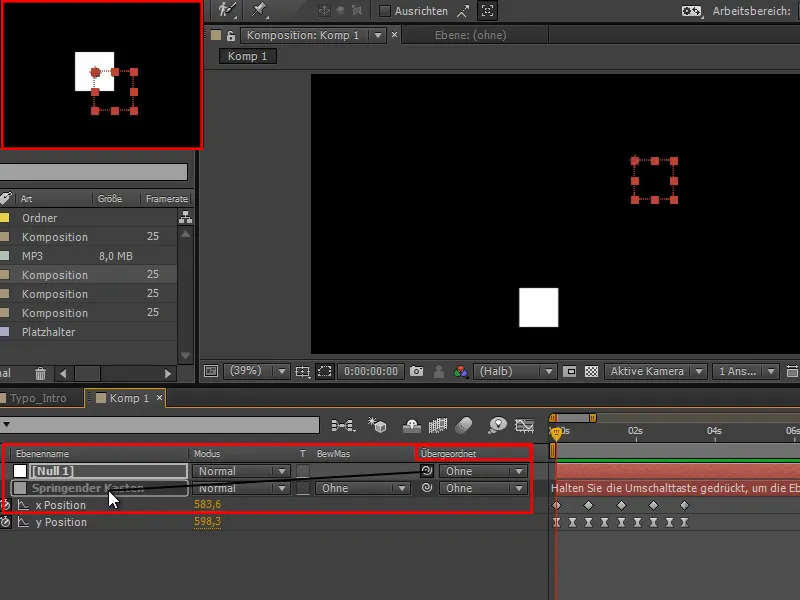
Steg 6
När det nu är fint centrerat kanske jag till och med flyttar fästpunkten till 50, 50, då får vi en fin ram för lådan.
Den hoppande lådan är underordnad "2. Animeringslager" och den vita ytan studsar igen och igen ut och in från lådan.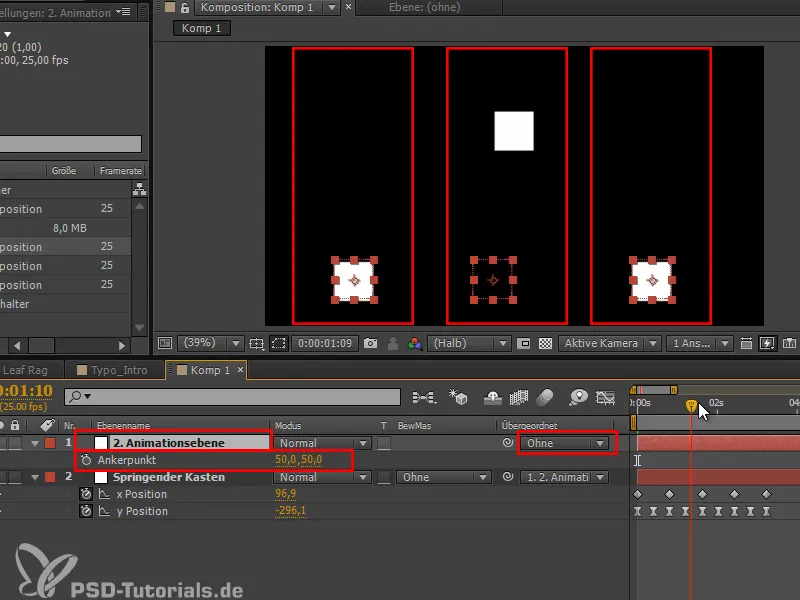
Steg 7
Men vad jag kan göra nu är: Jag trycker på P och flyttar hela grejen lite till vänster, utanför skärmen, och över skärmen med tiden.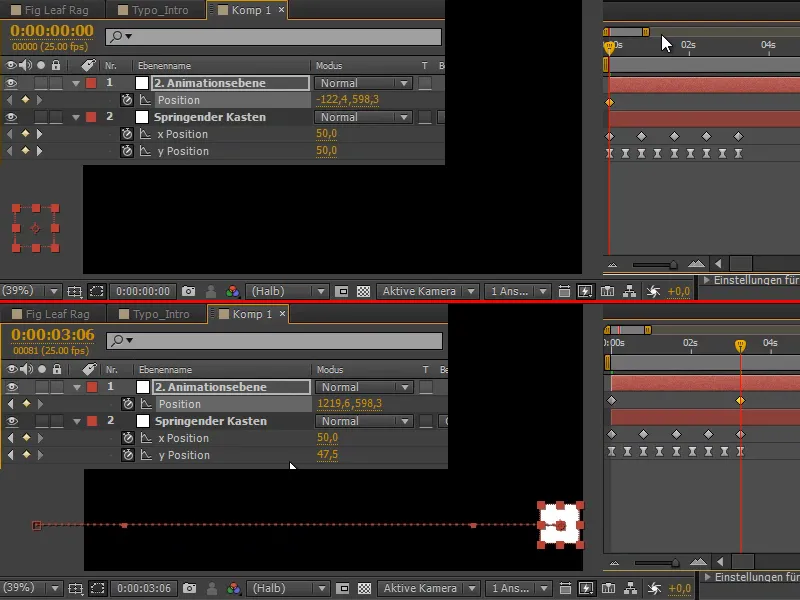
Steg 8
Nu rör vi oss medan vi utför animationen. Vi har fortfarande samma kurvor, men det resulterar i nya överlagrade kurvor.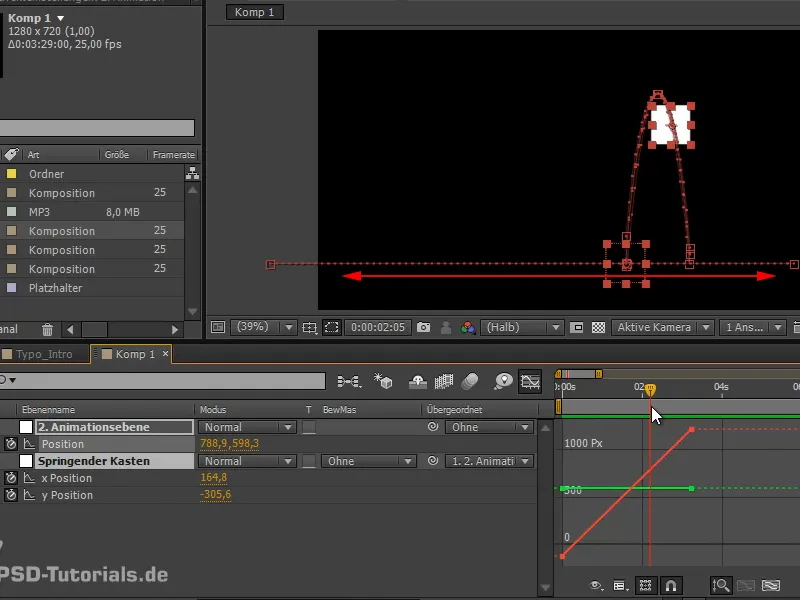
Vi har överlagt en animation på en annan.
Steg 9
Det kan man självklart göra ännu galnare och även inkludera rotationen. Alla dessa rotationer läggs sedan till i animationen.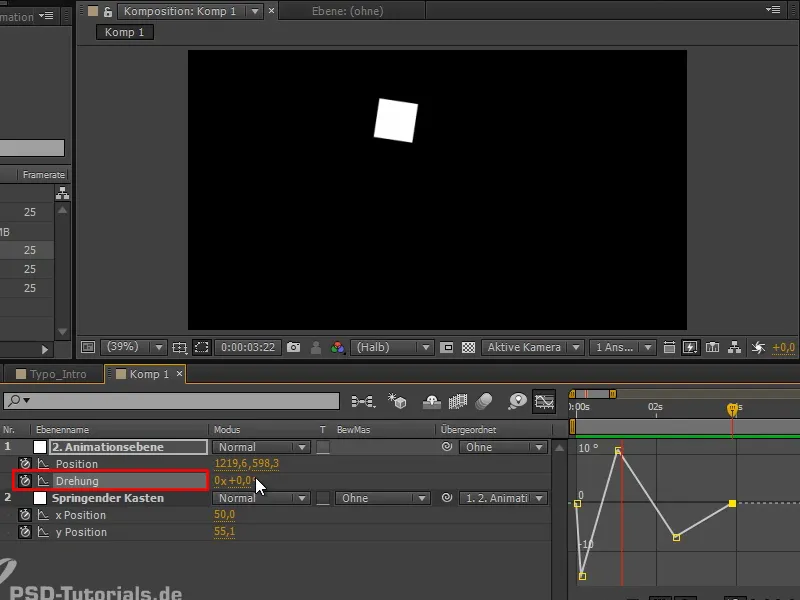
Det ser inte så underbart ut nu, eftersom den rör sig från vänster till höger och bromsar lite grann. Här jobbar två animationer emot varandra.
Och just det är det knepiga med hela grejen: Vi har praktiskt taget separerat hela grejen i flera animationspår, som vi alla kan flytta på fint. Men vad som kommer ut av det har ibland sina svagheter. Då måste man ibland höja eller sänka punkter eller justera det fint.
Steg 10
I vissa fall är det alltså inte den optimala lösningen, men för övergångar och när jag vill flytta flera objekt samtidigt, arbetar jag väldigt gärna med Null-objekt, för där kan man också underordna flera.
Till exempel om vi duplicerar lagret "Hoppande låda" och går till en nyckelbildruta, väljer alla och flyttar en bit på x Position, då är båda lagren underordnade på samma sätt.
Därmed kan jag flytta flera objekt samtidigt.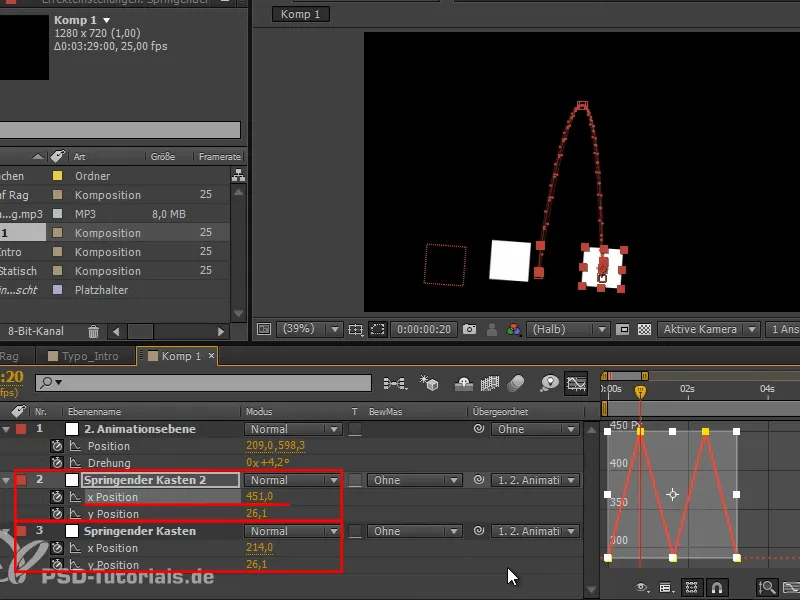
Steg 11
Låt oss ta upp alternativet från den senaste handledningen och skapa en färgyta där vi använder animeringseffekten paint, på den.
Vi använder vår toComp-expression, alltså i detta fall "e = thisComp.layer", och väljer denna gång "("Hoppande låda");" - jag bekräftar felmeddelandet igen med OK - och fortsätter med:
"e.toComp(e.anchorPoint)". Det lönar sig att komma ihåg och lägga till denna formel i repertoaren.
Med det får jag återigen kurvorna på bollen, eventuellt måste jag ställa in Målningen: På transparent..webp?tutkfid=71738)
Steg 12
Det syns tydligt att det gick fel med det andra hoppet. Vi måste ändra något.
Jag tar bort en rotationsnyckelbild, men det fungerar fortfarande inte riktigt. Det fungerar om jag leker med rotationen igen och flyttar lite hit och dit tills kurvorna ser bra ut.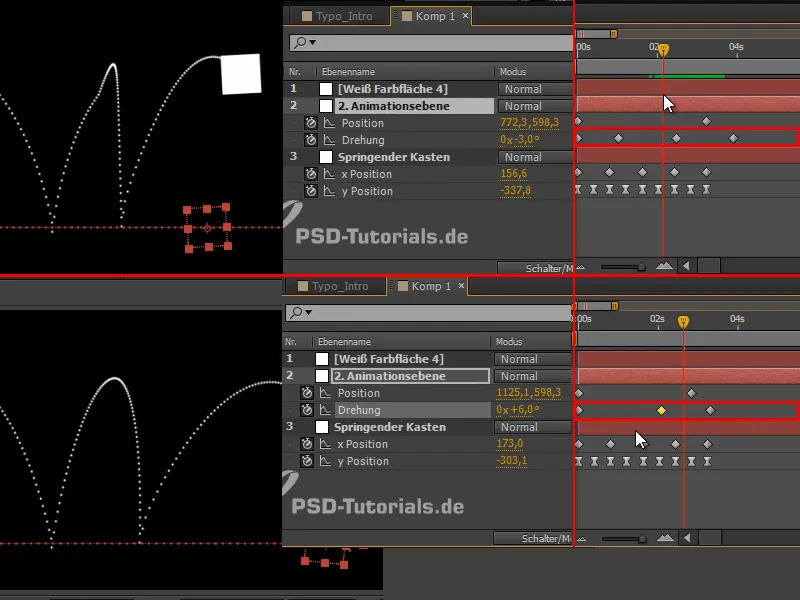
För att kontrollera de sammansatta kurvorna rekommenderar jag att du helt enkelt skapar en bana med animeringseffekten paint. Det är det fina med toComp-expressionen: Den bryr sig inte om det är underordnat.
Vi ser bara kurvan på det valda objektet i sin hierarki, bara de två kurvorna i förhållande till varandra, men kan inte visa dem totalt sett tillsammans.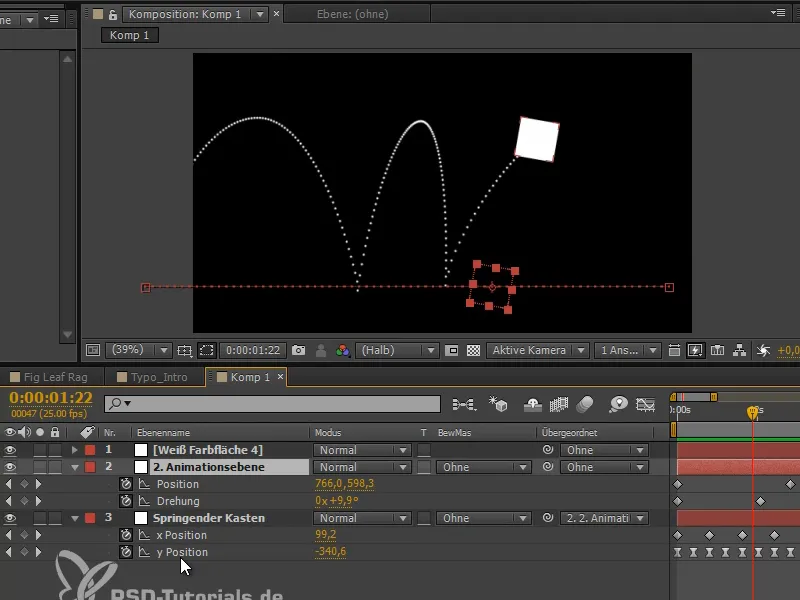
Därför: Malen animieren och på så sätt kan vi se de gemensamma kurvorna. Det är mitt tips om animation och den teknik vi snart kommer att använda för att låta bollen tippa ner.
Vidare i nästa del av handledningsserien "Kippender Ball - die Animation".


